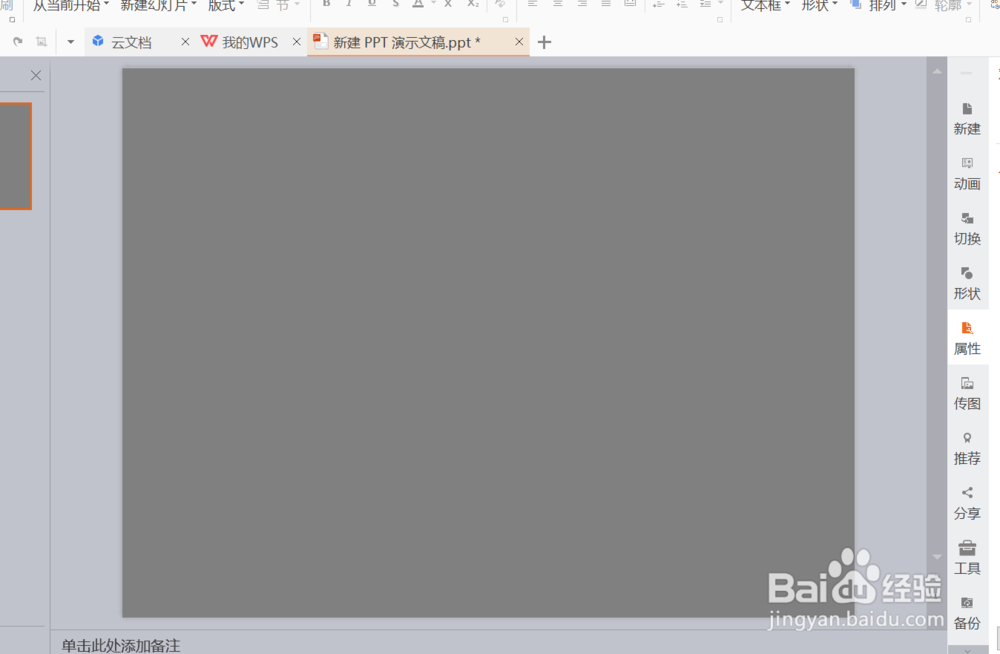ppt怎样制作光芒发光效果
1、打开ppt
2、在菜单栏上,点击插入-形状
3、在形状下面找到十字星
4、然后画出一个十字星,大小根据自己需要定
5、选中十字星,点击绘图工具-轮廓-无线条颜色
6、右键单击十字星,选择设置对象格式
7、在右边弹出的属性栏里,可以对十字星进行设置,点击效果-发光,选择发光变体,弱绿宝石,18pt
8、点击填充与线条,填充增加透明度,线条设置为无线条
9、如果需要更明显效果的可以添加发光效果,调整大小跟透明度就可以了
声明:本网站引用、摘录或转载内容仅供网站访问者交流或参考,不代表本站立场,如存在版权或非法内容,请联系站长删除,联系邮箱:site.kefu@qq.com。
阅读量:34
阅读量:20
阅读量:22
阅读量:57
阅读量:61